
Chuyển đổi hình ảnh sang PDF là một quá trình cho phép chuyển đổi hình ảnh kỹ thuật số thành tệp định dạng tài liệu di động (PDF). Đó là một cách thuận tiện để hợp nhất nhiều hình ảnh hoặc tài liệu được quét thành một tài liệu PDF duy nhất, nhỏ gọn và có thể chia sẻ dễ dàng. Ngoài ra, chuyển đổi hình ảnh sang PDF đảm bảo khả năng tương thích trên nhiều thiết bị và nền tảng khác nhau. Do đó, trong bài viết này, chúng tôi sẽ trình bày cách chuyển đổi hình ảnh sang PDF bằng Python một cách hiệu quả.
- Thư viện Python để chuyển đổi hình ảnh thành PDF
- Chuyển đổi hình ảnh sang PDF trong Python
- Trình chuyển đổi hình ảnh sang PDF trực tuyến
Thư viện Python để chuyển đổi hình ảnh thành PDF
Để chuyển đổi hình ảnh thành tài liệu PDF, chúng tôi sẽ sử dụng Aspose.Imaging for Python. Đây là một thư viện xử lý hình ảnh dành cho các nhà phát triển cần xử lý hình ảnh từ bên trong ứng dụng Python của họ. Để sử dụng thư viện, bạn có thể tải xuống hoặc cài đặt nó bằng lệnh sau.
> pip install aspose-imaging-python-net
Chuyển đổi hình ảnh thành PDF bằng Python
Chuyển đổi hình ảnh sang PDF bằng Aspose.Imaging for Python có thể được thực hiện trong một vài bước đơn giản, như được mô tả bên dưới.
- Đầu tiên, tải hình ảnh bằng phương thức Image.load().
- Áp dụng hiệu ứng máy quét cho hình ảnh (nếu cần cho hình ảnh được quét).
- Đặt PdfOptions để xuất hình ảnh sang định dạng PDF.
- Cuối cùng, lưu hình ảnh dưới dạng PDF bằng phương thức Image.save().
Mẫu mã sau đây cho biết cách chuyển đổi hình ảnh thành PDF bằng Python.
import aspose.pycore as aspycore
from aspose.imaging import Image, ResolutionSetting, Color, IntRange
from aspose.imaging.fileformats.pdf import PdfDocumentInfo
from aspose.imaging.fileformats.djvu import DjvuImage
from aspose.imaging.imagefilters.filteroptions import GaussianBlurFilterOptions
from aspose.imaging.imageoptions import PdfOptions, DjvuMultiPageOptions
import os
import random
if 'TEMPLATE_DIR' in os.environ:
templates_folder = os.environ['TEMPLATE_DIR']
else:
templates_folder = r"C:\Users\USER\Downloads\templates"
delete_output = 'SAVE_OUTPUT' not in os.environ
random.seed()
# Đường dẫn đến tập tin djvu đầu vào
input_file = os.path.join(templates_folder, "template.djvu")
with aspycore.as_of(Image.load(input_file), DjvuImage) as image:
document_page_count = image.pages.length
# Áp dụng hiệu ứng máy quét
# Áp dụng hiệu ứng máy quét
# cho vòng lặp
for page in image.djvu_pages:
page.rotate(-0.5 + random.randint(0, 100) % 2, True, Color.white)
page.filter(page.bounds, GaussianBlurFilterOptions(5, 5))
# Xuất sang Pdf
default_page_ppi = 300
export_options = PdfOptions()
export_options.resolution_settings = ResolutionSetting(default_page_ppi, default_page_ppi)
export_options.pdf_document_info = PdfDocumentInfo()
range_pages = IntRange(0, 1)
export_options.multi_page_options = DjvuMultiPageOptions(range_pages)
image.save(os.path.join(templates_folder, "result.pdf"), export_options)
if delete_output:
os.remove(os.path.join(templates_folder, "result.pdf"))
Chuyển đổi hình ảnh sang PDF trực tuyến
Sử dụng công cụ chuyển đổi hình ảnh sang PDF trực tuyến miễn phí của chúng tôi để chuyển đổi PNG, JPG, BMP hoặc các hình ảnh khác sang PDF mà không cần tạo tài khoản.
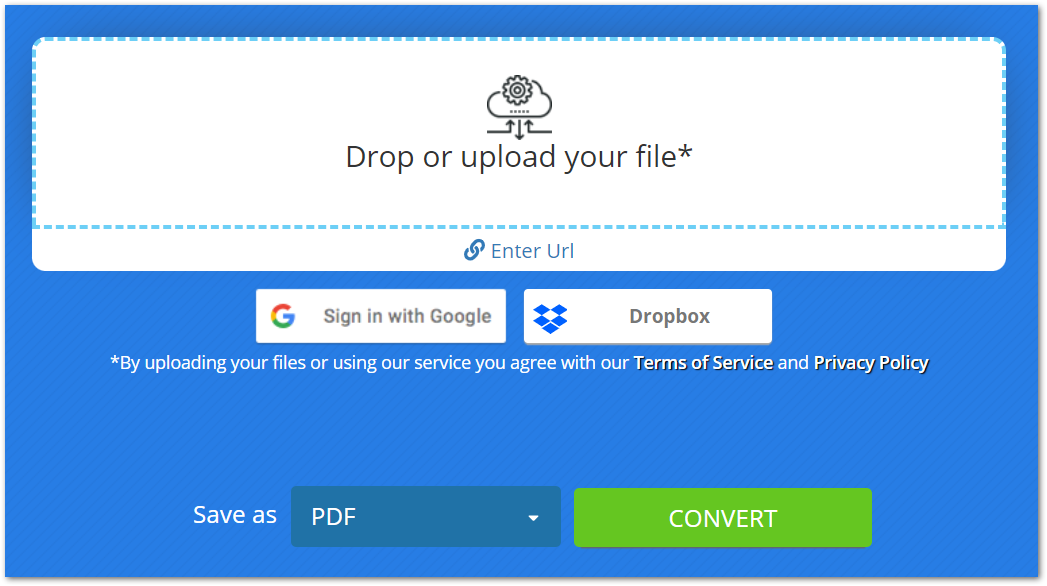
Trình chuyển đổi hình ảnh Python sang PDF miễn phí
Bạn có thể lấy giấy phép tạm thời miễn phí và chuyển đổi bao nhiêu hình ảnh thành PDF tùy thích.
Phần kết luận
Trong bài đăng này, bạn đã học cách chuyển đổi hình ảnh sang PDF bằng Python. Để trình diễn, chúng tôi đã chuyển đổi một hình ảnh sang định dạng PDF. Ngoài ra, chúng tôi đã cung cấp cho bạn một công cụ chuyển đổi hình ảnh sang PDF trực tuyến, đây là một công cụ miễn phí do Aspose.Imaging cung cấp cho Python.
Nếu bạn muốn tìm hiểu thêm về thư viện xử lý ảnh Python của chúng tôi, hãy truy cập tài liệu. Trong trường hợp bạn có bất kỳ câu hỏi nào, bạn có thể viết thư cho chúng tôi trên diễn đàn của chúng tôi.